谁说Mac不能玩游戏?
有了CrossOver,你也能在Mac上玩《黑神话:悟空》《女神异闻录3R》《幻兽帕鲁》《赛博朋克2077》《艾尔登法环》等热门游戏啦
-
系统清理+兼容软件套装
-
CrossOver 永久版
-
CrossOver 年订阅版
Mac 爽玩 3A 游戏大作!点我看体验视频

发布时间:2022-05-19 13: 34: 36
品牌型号:神州Gxt8
系统:Windows 10
软件版本:iMazing For Windows
随着苹果手机功能越来越强大,手机中储存的重要资料也越来越多,为了防止苹果手机丢失后资料一起消失,需要经常对重要资料进行备份和恢复。这篇文章就告诉大家苹果资料备份与恢复以及苹果资料备份在哪里。
想要全面完整地对苹果资料进行备份与恢复,同时又不影响手机使用,可以使用电脑端的第三方软件对资料进行备份管理。imazing是一款能够高效传输和备份苹果手机数据的iOS设备管理软件,在不影响苹果手机使用的情况下,只需将苹果手机和软件连接,即可备份恢复资料。
下面文章就以软件imazing为例,向大家演示苹果资料怎么备份与恢复。
1、首先将数据线插入电脑并与苹果手机相连,随后打开软件imazing,如图1所示,当iPhone与电脑成功配对后,在页面中会出现iPhone的详细信息。随后点击红框中的“备份”,开始备份资料。

2、备份成功后,会出现如图2所示画面,这时苹果资料数据就备份在imazing文件中了。

3、随后返回主页面,如图3所示,点击“恢复备份”,将资料备份恢复至苹果手机中。
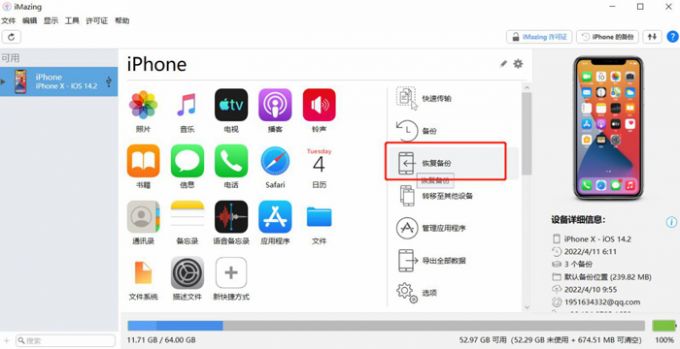
4、进入“恢复备份”后,勾选最新备份,可以尽可能恢复更多资料数据,然后点击“选择”。
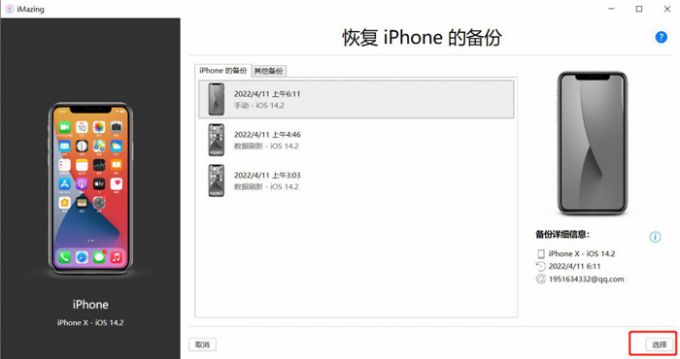
5、进入“恢复选项”后,数据默认“自定义”恢复所有数据集,在应用程序栏勾选“如果可以从本地资源库安装应用”,保证手机安全。最后点击下一步,苹果手机内的资料就能恢复了。
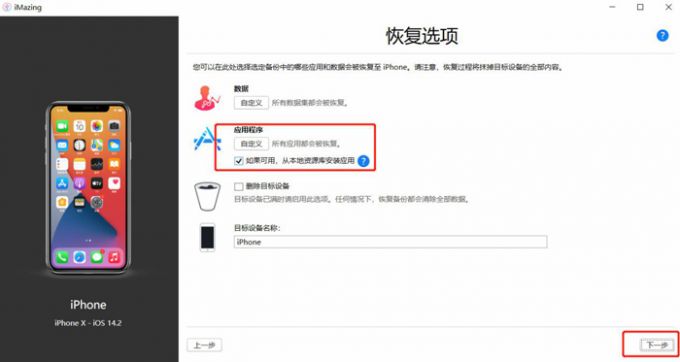
上文讲述了iOS设备管理软件对苹果资料的备份与恢复,下面就讲讲直接使用苹果手机备份的话,苹果资料备份在哪里以及怎么操作。
对苹果用户来说,每一个Apple ID都有免费的5GBiCloud储存空间,可以用来上传和备份数据,因此苹果资料备份就在iCloud中。
1、如图6所示,首先进入个人Apple ID中的iCloud页面,下滑至iCloud云备份,打开iCloud云备份。
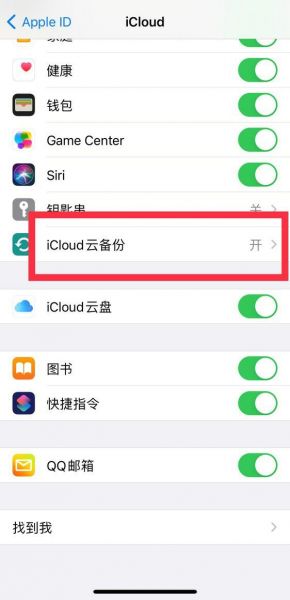
2、随后返回设置页面,找到并进入“通用”设置,在通用设置中下拉到最底端,点击“还原”。
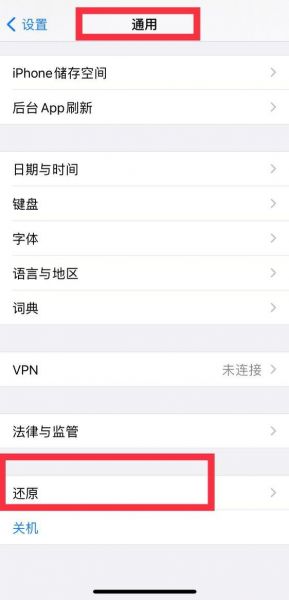
3、在还原页面中选择“抹掉所有内容和设置”,最后在弹出框中点击“备份后抹掉”,将数据备份上传到iCloud上后抹除数据。数据备份并抹除后重新开机,按照手机提示恢复数据即可,这样苹果资料备份就完成了。
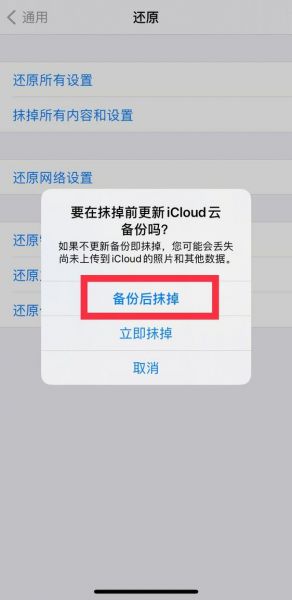
上文介绍了使用iOS设备管理软件和借助iCloud恢复苹果资料两种方式,并演示了详细操作步骤。说了这么多,就顺便再向大家推荐几个好用的苹果资料备份恢复软件吧。
imazing就是上文提到的iOS设备管理软件,能备份iPhone、iPad、iPod touch等各种型号的iOS设备。通过强大的备份技术,保证储存在电脑上的备份数据安全,此外还支持数据打印,无论是数据传输还是备份都更为高效快捷。
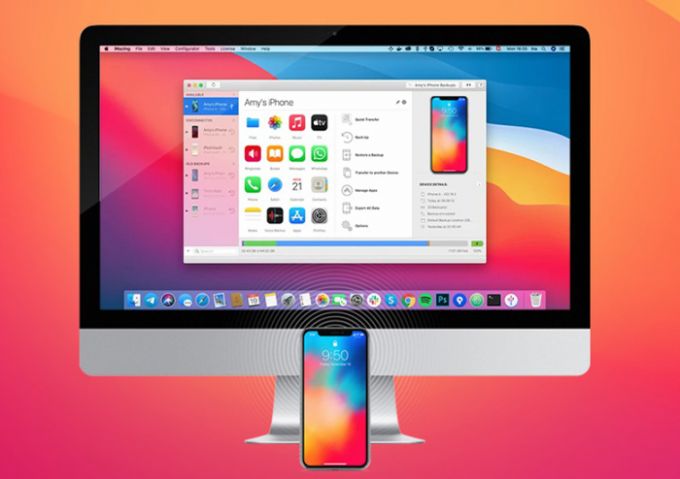
果备份也是一款专业的苹果数据备份软件,能贴近用户生活,精准备份微信QQ聊天记录、备忘录、相册视频等数据文件,还能批量备份与导出整机各种格式数据文件。
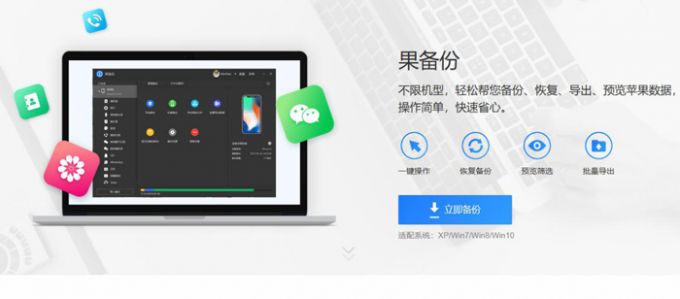
这个软件支持选择性备份视频文档,通讯录,短信等,数据文件,还支持iPhone和iTune之间的数据互传和电脑与iPhone之间的数据互传,这款软件功能中规中矩,但是搭配牛学长旗下修复工具等系列软件使用效果更好。
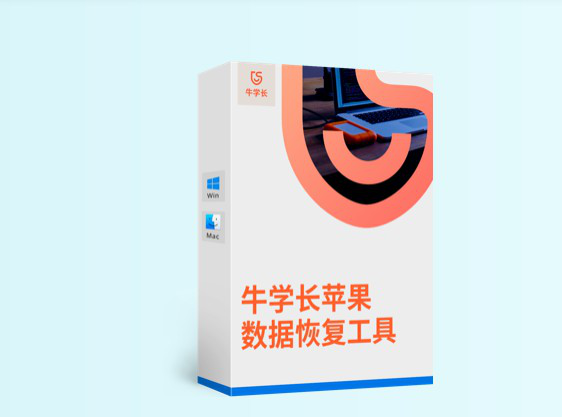
以上就是苹果资料备份与恢复以及苹果资料备份在哪里的相关教程。苹果不但可以使用本机内的iCloud进行资料备份与恢复,还能使用iOS设备管理软件备份恢复,如果觉得使用软件恢复资料更加方便,那么按文章步骤试试吧!
展开阅读全文
︾